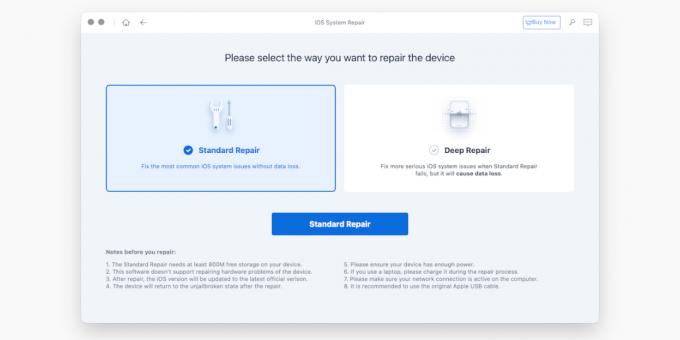Se il tuo iPhone non si avvia oltre il logo Apple, probabilmente ti stai strappando i capelli cercando di aggiustarlo. In questa guida, ti mostreremo come risolvere questo fastidioso problema in modo che tu possa tornare a goderti il tuo dispositivo Apple.
Cosa causa il blocco del tuo iPhone sul logo Apple?
Quando il tuo dispositivo si rifiuta di avviarsi oltre il logo Apple, questo viene chiamato ciclo di avvio. Di solito accade per uno dei tre motivi:
- Hai provato a eseguire il jailbreak, ma qualcosa non è riuscito. Se hai provato a eseguire il jailbreak del tuo iPhone e qualcosa ha funzionato, spesso metterà il tuo iPhone in un ciclo di avvio.
- Aggiornamenti, ripristini o trasferimenti di dati dal tuo computer sono stati in qualche modo danneggiati o non sono stati completati. Se hai scollegato il telefono dal computer durante un aggiornamento o hai subito un picco di tensione, è probabile che i file di aggiornamento in qualche modo siano stati danneggiati. In questo caso, il dispositivo potrebbe cercare file non disponibili o accessibili. Da qui il ciclo di avvio.
- Problemi hardware interni. Se hai a che fare con gli smartphone, sai che l'hardware a volte può guastarsi per molte ragioni. Umidità, surriscaldamento, impatti e talvolta problemi di produzione possono tutti creare problemi hardware. Se l'hardware del telefono è danneggiato, può causare il temuto ciclo di avvio.
Nota: Sebbene queste informazioni si occupino principalmente dell'iPhone, è essenziale notare che il problema del ciclo di avvio interessa anche alcuni iPad. Ecco perché abbiamo scelto di includere le informazioni per l'iPad e per l'iPhone in questo articolo.
Come riparare un iPhone o iPad bloccato
Innanzitutto, prova a forzare il riavvio del telefono. Il bello del riavvio forzato è che non causa la perdita di dati. Ogni volta che hai un problema, è sempre meglio provare questo inizialmente poiché è il meno invasivo di tutte le procedure di ripristino. Se questo è un problema minore, forzare un riavvio risolverà quasi sempre il problema. È anche facile. Tuttavia, se la forzatura del riavvio non funziona e il telefono è ancora bloccato sul logo Apple, dovrai mettere il dispositivo in modalità di ripristino.
Come forzare il riavvio del tuo iPhone o iPad
Per iPhone X o successivo, iPhone SE (2a generazione), iPhone 8 e iPhone 8 Plus - Premere rapidamente il pulsante di aumento del volume, seguito dal pulsante di riduzione del volume. Quindi tieni premuto il pulsante di accensione / laterale fino al riavvio del telefono.
Per iPad con Face ID - Premi rapidamente il pulsante di aumento del volume, seguito dal pulsante di riduzione del volume, quindi tieni premuto il pulsante in alto fino al riavvio dell'iPad.
Per iPhone 7, iPhone 7 Plus o iPod Touch (7a generazione) - Tieni premuto il pulsante superiore o laterale e il pulsante di riduzione del volume fino al riavvio del dispositivo.
Per iPad con pulsante Home, iPhone 6s o versioni precedenti e iPod Touch (6a generazione) - Tieni premuti il pulsante in alto e il pulsante Home fino al riavvio del dispositivo.
Come mettere il tuo iPhone o iPad in modalità di ripristino
La modalità di ripristino ti consente di utilizzare il tuo computer per ripristinare il tuo iPhone alle impostazioni di fabbrica. È importante notare che potresti perdere alcuni dati durante questo processo. Se non hai nulla di importante sul tuo telefono, questo non dovrebbe essere un problema. (Tuttavia, se desideri salvare i tuoi dati, c'è un modo per farlo, di cui parleremo nella sezione successiva).
Per questo, avrai bisogno di un computer e di un cavo USB Apple originale. L'iPhone deve avere una carica sufficiente per completare questo processo, quindi consigliamo di caricarlo per almeno un'ora. Infine, dovrai collegare il telefono direttamente al computer, quindi se utilizzi un hub USB, ti consigliamo di bypassare l'hub fino al completamento di questo processo.
L'unico problema qui è che se hai provato un hard reset e non ha funzionato, non sarai nemmeno in grado di accedere alla modalità di ripristino. Invece, il telefono si ripristinerà ma sarà ancora bloccato nel ciclo di avvio. In questo caso, avrai bisogno di una soluzione software per aiutarti. Ci piace usare ReiBoot, in quanto ti consente di mettere il tuo iPhone in modalità di ripristino con un solo clic. Questa funzionalità è gratuita.
Per utilizzare ReiBoot, prima scarica la versione per Mac o Windows dal file tenorshare.com sito web. Quindi, collega il tuo iPhone o iPad e avvia il software ReiBoot. Clicca sul Accedi alla modalità di ripristino riquadro in basso a sinistra dello schermo. Collega il tuo dispositivo e ReiBoot dovrebbe riconoscerlo.
Quindi, fai clic sul riquadro in basso a destra che dice Un clic per accedere alla modalità di ripristino. Il tuo dispositivo dovrebbe entrare in modalità di ripristino. Da lì, riceverai un messaggio che indica che ReiBoot ha funzionato.
Nota: ReiBoot può essere utilizzato per uscire dalla modalità di ripristino se il tuo iPhone è bloccato su quello schermo. Tuttavia, questa è una funzionalità a pagamento. Ora dovresti essere in grado di ripristinare il tuo iPhone o iPad utilizzando iTunes o Finder.
Scarica: ReiBoot Mac OS |finestre (Offerte da scaricare gratuitamente, abbonamento e licenza a vita)
Se il riavvio forzato e la modalità di ripristino non funzionano
Se nessuno di questi metodi funziona, allora c'è un'altra soluzione che funziona il 100% delle volte. In ReiBoot è inclusa una funzione di riparazione del sistema iOS che può sbloccare il telefono. Questa soluzione è spesso chiamata DFU (aggiornamento del firmware del dispositivo). Il firmware del tuo iPhone controlla l'hardware del dispositivo. Sfortunatamente, Apple non ha istruzioni su come riparare il firmware del tuo iPhone sul proprio sito web perché di solito non ha bisogno di riparazioni.
Tuttavia, se sei arrivato a questo punto, una DFU è l'ultimo passaggio che ti consigliamo prima di inviare il telefono. Se possiedi un vecchio iPhone fuori garanzia, provare un aggiornamento del firmware potrebbe anche essere meno costoso che tornare ad Apple. È qui che ReiBoot entra in scena. La funzione "Riparazione del sistema iOS" del software può essere utilizzata per riparare un iPhone o iPad senza perdere dati. Ora, iOS System Repair è una funzionalità a pagamento, ma è importante notare che il costo del software ReiBoot è spesso molto inferiore a quello che potrebbe costare per far riparare il telefono da Apple.
Utilizzando iOS System Repair
ReiBoot ha due opzioni di riparazione, la prima è Standard Repair che aggiorna il firmware sul tuo dispositivo senza perdita di dati. Il secondo è la funzione Deep Repair, che, sfortunatamente, causa la perdita di dati. Se la funzione di riparazione standard non funziona, allora Deep Repair lo farà, ma potresti anche accettarlo dovrai ricominciare da capo con il tuo dispositivo o eseguire il ripristino da un backup precedente se un backup corrente non lo è a disposizione.
Usa la funzione di riparazione del sistema iOS, apri l'app ReiBoot e collega il telefono tramite il cavo USB. Quindi fare clic sul verde Inizio pulsante sulla schermata principale di ReiBoot. Da lì, seleziona Riparazione standard. Se il tuo dispositivo non viene rilevato per qualche motivo, ReiBoot ti aiuterà a portare il tuo dispositivo in modalità DFU. Una volta rilevato il tuo dispositivo, ti verrà data la possibilità di scaricare il firmware Apple. Fallo cliccando su Scarica. Se il download di questo firmware non si avvia, è possibile utilizzare il collegamento sullo schermo per eseguire il download tramite il browser.
Una volta scaricato il firmware, fare clic su Avvia la riparazione standard. Questo processo potrebbe richiedere un po 'di tempo, quindi prendi un'altra tazza di caffè e rilassati per un po'. Una volta completato il processo, il dispositivo dovrebbe riavviarsi. Se questo processo non riesce per qualche motivo, l'opzione Riparazione profonda è il passaggio successivo. La riparazione profonda segue la stessa procedura della riparazione standard. L'unica differenza è la perdita di dati.
Infine, se nessuna di queste soluzioni funziona, dovrai inviare il tuo dispositivo ad Apple. In questo caso, potresti avere seri problemi hardware che non possono essere riparati solo tramite software.
Risolvere la frustrazione di iPhone per sempre
Cercare di ripristinare un iDevice che si comporta in modo anomalo può essere spesso frustrante. Ma, con pochi semplici strumenti e un po 'di pazienza, puoi riportare quella mela marcia al suo stato precedente alla frustrazione. Seguendo i suggerimenti di questa guida, puoi tornare rapidamente a goderti il tuo iPhone o iPad nel modo in cui è stato pensato.
Ci auguriamo che gli articoli che consigliamo e discutiamo ti piacciano! MUO ha partnership affiliate e sponsorizzate, quindi riceviamo una quota delle entrate da alcuni dei tuoi acquisti. Ciò non influirà sul prezzo da pagare e ci aiuta a offrire i migliori consigli sui prodotti.
Hai problemi con il tuo iPhone? Scopri come forzare il riavvio e utilizzare la modalità di ripristino dell'iPhone per ripristinare il dispositivo.
Leggi Avanti
- i phone
- Promosso
- i phone
- Risoluzione dei problemi

Matt L. Hall copre la tecnologia per MUO. Originario di Austin, Texas, ora risiede a Boston, Massachusetts con sua moglie, due cani e due gatti. Matt ha studiato inglese all'Università del Massachusetts.
Iscriviti alla nostra Newsletter
Iscriviti alla nostra newsletter per suggerimenti tecnici, recensioni, ebook gratuiti e offerte esclusive!
Ancora un passo…!
Conferma il tuo indirizzo e-mail nell'e-mail che ti abbiamo appena inviato.